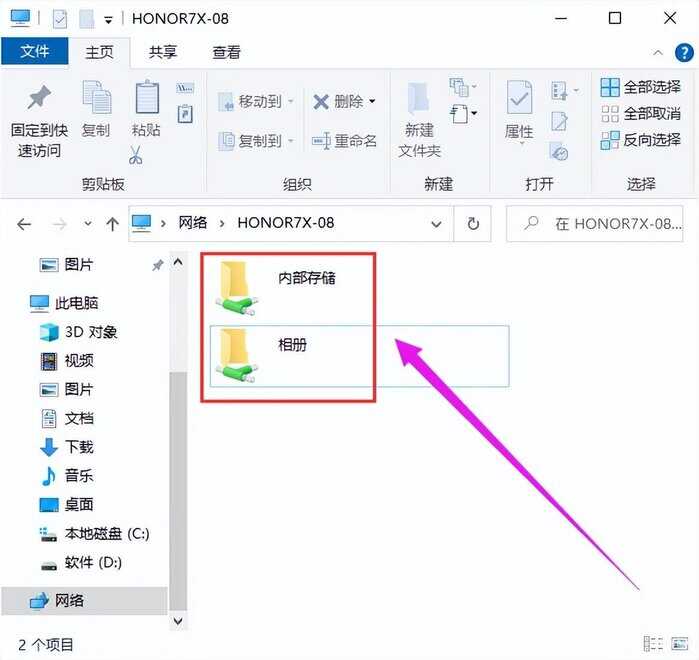手机和电脑连接相互传输文件,是我们工作和生活中比较常用的,两者之间相互传输文件的方式有很多。在这以前,我们介绍了用微信电脑版和手机之间连接传输文件,以及用数据线把两者之间连接起来传输文件的方法,每种方法都有利也有弊。
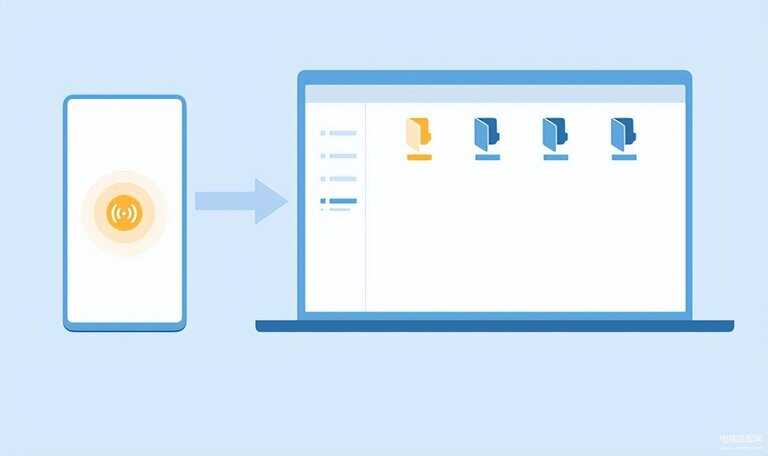
今天再给大家介绍一种比较方便实用的方法,不需要数据线也不用第三方软件支持,它就是手机和电脑无线连接的方法,这种方法比较适用于自己经常用的电脑和手机相连,只要设置好一次,以后就像使用U盘一样,只要手机和电脑处于同一个网络下,在电脑上都可以直接点击手机设备来相互传输数据。
下面我们以荣耀手机为例来演示操作,教大家怎么把手机和电脑进行无线连接。
具体操作方法和步骤如下:
(1)首先要保证手机和电脑处于同一网络内,先在手机上打开设置,点击"设备连接"选项。
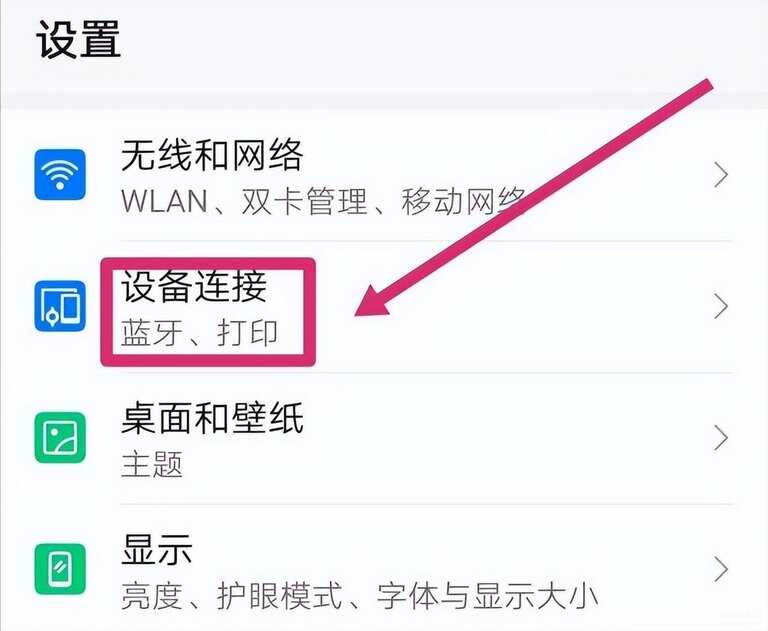
(2)然后在“设备连接”页面里,点击“Huawei Share”选项。
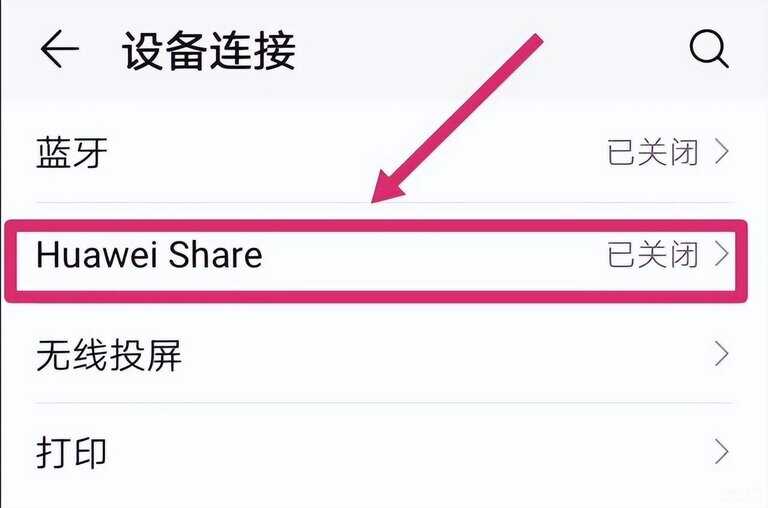
(3)在Huawei Share页面里,把“Huawei Share”后面的开关,设置成"开启"状态;接着再把“共享至电脑”后面的开关,也设置成"开启"状态。
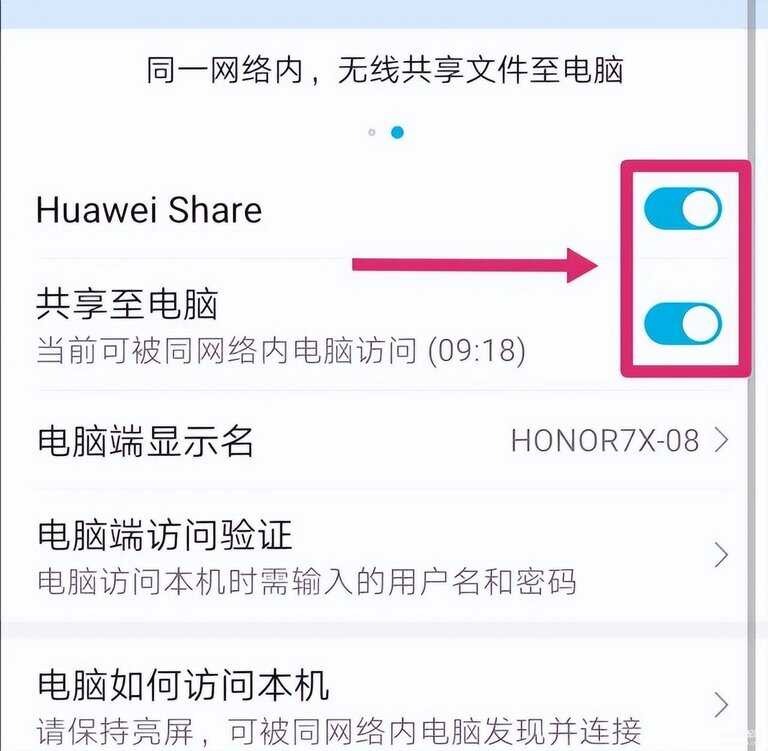
上面的共享至电脑功能开关开启以后,关于和电脑端连接的信息也就显示出来了,电脑端显示名也就是此手机和电脑连接时在电脑上显示的设备名称,点击后面名称也可以进行修改。
(4)接着点击下面的“电脑端访问验证”选项,给此设备设置一下用户名和密码,电脑连接时输入这里设置的用户名和密码才能进入。
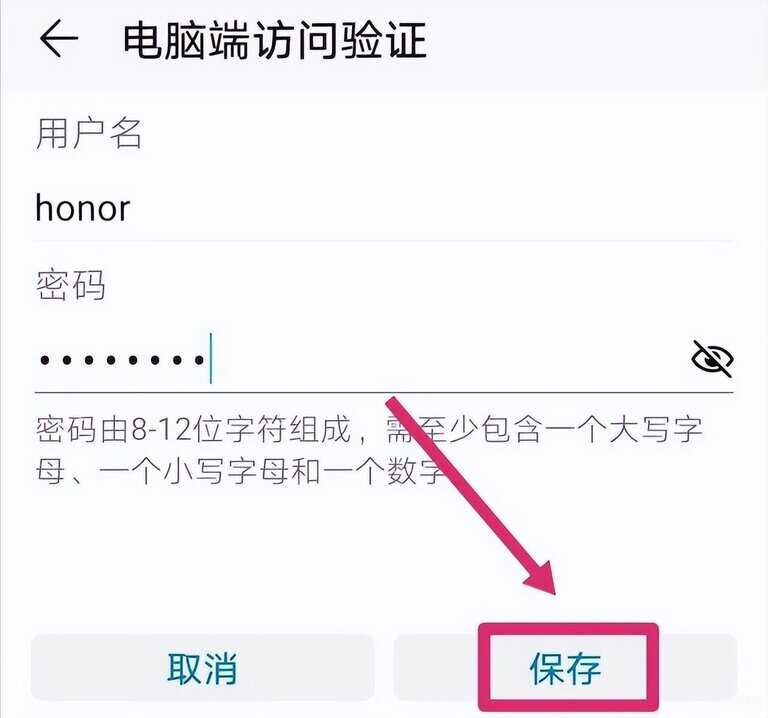
(5)手机端的设置完成对后,在电脑桌面上双击打开网络,如果在网络邻居里面可以看到手机设备的名称,那就说明无线连接接近成功了,如下图所示手机设备的名称已出现,然后双击打开此设备名称。
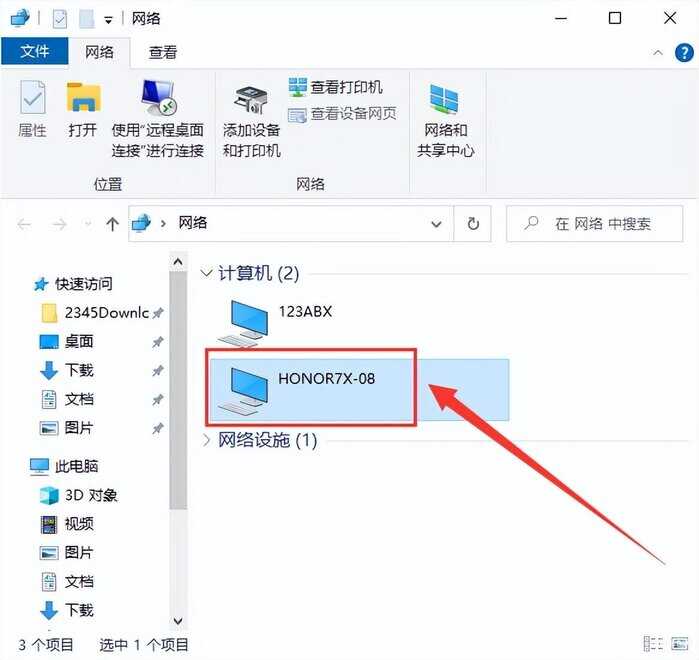
(6)接着在弹出的窗口中,输入刚才在手机上设置的用户名和密码,点击 “确定”按钮。
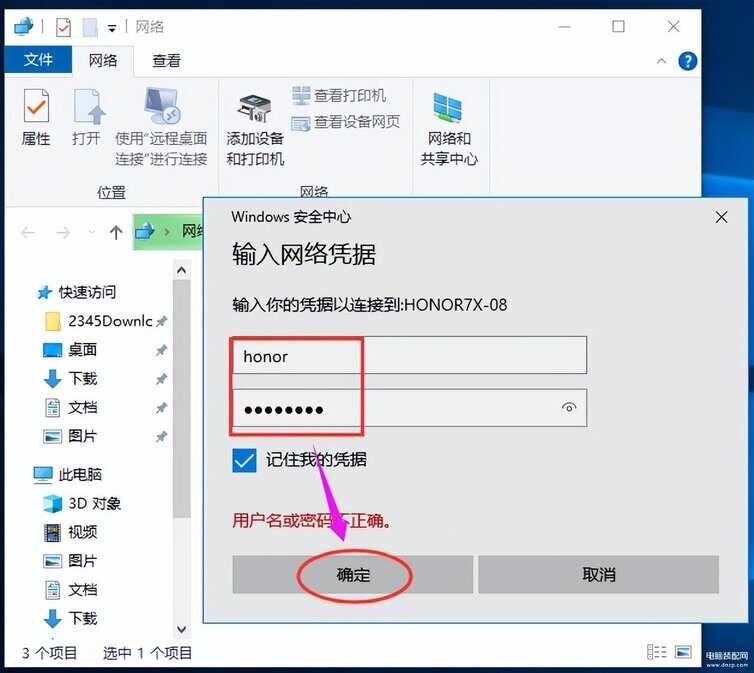
如果是自己经常用的电脑,上面验证时可以把“记住我的凭据”前面的方框打上对勾,这样以后就不用再重复输入用户名和密码了。
(7)最后点击“确定”按钮后就进入手机设备了,此时两者之间就可以自由地进行相互拷贝,手机设备就像电脑上的磁盘角色。